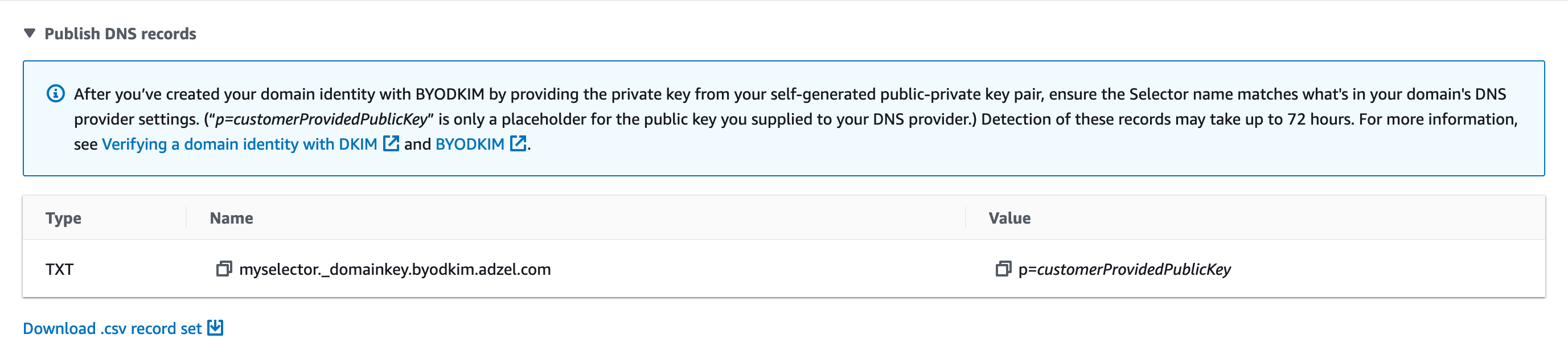Die vorliegende Übersetzung wurde maschinell erstellt. Im Falle eines Konflikts oder eines Widerspruchs zwischen dieser übersetzten Fassung und der englischen Fassung (einschließlich infolge von Verzögerungen bei der Übersetzung) ist die englische Fassung maßgeblich.
In Amazon SES können Sie eine Identität auf Domänenebene erstellen oder eine E-Mail-Adressidentität erstellen. Diese Identitätstypen schließen sich nicht gegenseitig aus. In den meisten Fällen entfällt durch das Erstellen einer Domänenidentität die Notwendigkeit, individuelle E-Mail-Adressidentitäten zu erstellen und zu überprüfen, es sei denn, Sie möchten benutzerdefinierte Konfigurationen auf eine bestimmte E-Mail-Adresse anwenden. Ob Sie nun eine Domäne erstellen und E-Mail-Adressen basierend auf der Domäne verwenden oder individuelle E-Mail-Adressidentitäten erstellen – beide Ansätze bieten Vorteile. Welche Methode Sie wählen, hängt von Ihren spezifischen Bedürfnissen ab, wie unten beschrieben.
Das Erstellen und Überprüfen einer E-Mail-Adressidentität ist der schnellste Weg, um mit SES zu beginnen, aber es gibt Vorteile, eine Identität auf Domänenebene zu verifizieren. Wenn Sie eine E-Mail-Adressenidentität verifizieren, kann nur diese E-Mail-Adresse benutzt werden, um E-Mails zu versenden. Wenn Sie hingegen eine Domänenidentität verifizieren, können Sie von jeder beliebigen Subdomäne oder E-Mail-Adresse der verifizierten Domäne aus eine E-Mail senden, ohne dass diese einzeln verifiziert werden muss. Wenn Sie beispielsweise eine Domainidentität mit Namen example.com erstellen und verifizieren, müssen Sie keine separaten Subdomänenidentitäten für a.example.com, a.b.example.com oder separate E-Mail-Adressidentitäten für user@example.com, user@a.example.com usw. erstellen.
Beachten Sie jedoch, dass eine E-Mail-Adressenidentität, die die von ihrer Domain geerbte Überprüfung verwendet, auf das einfache Senden von E-Mails beschränkt ist. Wenn Sie fortgeschrittenere Sendungen durchführen möchten, müssen Sie dies auch explizit als E-Mail-Adressenidentität verifizieren. Das erweiterte Senden umfasst die Verwendung der E-Mail-Adresse mit Konfigurationssätzen, Richtlinienautorisierungen für das Senden von Delegaten und Konfigurationen, die die Domäneneinstellungen überschreiben.
Zur Verdeutlichung der oben erläuterten Überprüfungsvererbung und der E-Mail-Versandfunktionen werden in der folgenden Tabelle jede Kombination aus Domänen-/E-Mail-Adressverifizierung kategorisiert und die Vererbung, die Sendeebene und der Anzeigestatus für jede einzelne aufgeführt:
| Nur Domäne verifiziert | Nur E-Mail-Adresse verifiziert | Sowohl Domäne als auch E-Mail-Adresse verifiziert | |
|---|---|---|---|
| Vererbungsebene | Subdomänen und E-Mail-Adressen erben die Verifizierung von der übergeordneten Domäne. | E-Mail-Adresse wurde ausdrücklich verifiziert. |
|
| Sendeebene | E-Mail-Adressen sind auf das einfache Versenden von E-Mails beschränkt. | Die E-Mail-Adresse kann für den erweiterten Versand* verwendet werden. | Die E-Mail-Adresse kann für den erweiterten Versand* verwendet werden. |
| Angezeigter Status | Konsolen-/API-Status:
|
Konsolen-/API-Status:
|
Konsolen-/API-Status:
|
*Der erweiterte Versand umfasst die Verwendung der E-Mail-Adresse mit Konfigurationssätzen, Richtlinienautorisierungen für das Senden von Delegaten und Konfigurationen, die die Domain-Einstellungen überschreiben.
Um E-Mails von derselben Domain oder E-Mail-Adresse in mehr als einer zu versenden AWS-Region, müssen Sie für jede Region eine eigene Identität erstellen und verifizieren. Sie können pro -Region bis zu 10.000 Identitäten verifizieren.
Beachten Sie beim Erstellen und Verifizieren von Domänen- und E-Mail-Adressidentitäten Folgendes:
-
Sie können von jeder beliebigen Subdomäne oder E-Mail-Adresse der verifizierten Domäne aus eine E-Mail senden, ohne dass diese einzeln verifiziert werden muss. Wenn Sie beispielsweise eine Identität für example.com erstellen und verifizieren, müssen Sie keine separaten Identitäten für a.example.com, a.b.example.com, user@example.com, user@a.example.com usw. erstellen.
-
Wie in RFC 1034
angegeben, kann jedes DNS-Label bis zu 63 Zeichen enthalten; der gesamte Domänenname darf nicht länger als 255 Zeichen sein. -
Wenn Sie eine Domäne bzw. Subdomäne oder E-Mail-Adresse mit gemeinsamer Stammdomäne verifizieren, gelten die verifizierten Identitätseinstellungen (wie Feedback-Benachrichtigungen und Easy DKIM) auf der differenziertesten der von Ihnen verifizierten Ebene.
-
Verifizierte E-Mail-Adressen-Einstellungen überschreiben verifizierte Domäneneinstellungen.
-
Verifizierte Subdomänen-Einstellungen überschreiben verifizierte Domäneneinstellungen, wobei Subdomänen-Einstellungen der unteren Ebene Subdomänen-Einstellungen der übergeordneten Ebene überschreiben.
Beispiel: Angenommen, Sie verifizieren user@a.b.example.com, a.b.example.com, b.example.com und example.com. Dies sind die verifizierten Identitätseinstellungen, die für die folgenden Szenarien verwendet werden:
-
Für E-Mails von user@example.com (eine Adresse, die nicht explizit verifiziert wurde) werden die Einstellungen für example.com verwendet.
-
Für E-Mails von user@a.b.example.com (eine Adresse, die explizit verifiziert wurde) werden die Einstellungen für user@a.b.example.com verwendet.
-
Für E-Mails von user@b.example.com (eine Adresse, die nicht explizit verifiziert wurde) werden die Einstellungen für b.example.com verwendet.
-
-
-
Sie können verifizierten E-Mail-Adressen Kennzeichen hinzufügen, ohne zusätzliche Verifizierungsschritte durchzuführen. Um einer E-Mail-Adresse ein Kennzeichen hinzufügen, fügen Sie zwischen dem Kontonamen und dem „At“-Zeichen (@) ein Pluszeichen (+) gefolgt von einem Textfeld ein. Wenn z. B. sender@example.com bereits verifiziert wurde, können Sie als Adresse unter „From“ oder „Return-Path“ für Ihre E-Mails sender+myLabel@example.com verwenden. Sie können mit dieser Funktion Variable Envelope Return Path (VERP) implementieren. Sie können mit VERP dann unzustellbare E-Mail-Adressen erkennen und aus Ihren Mailinglisten entfernen.
-
Bei Domänennamen wird nicht zwischen Groß- und Kleinschreibung unterschieden. Wenn Sie example.com verifizieren, können Sie Nachrichten auch von EXAMPLE.com senden.
-
Bei E-Mail-Adressen ist die Groß-/Kleinschreibung relevant. Wenn Sie sender@EXAMPLE.com verifizieren, können Sie nur dann eine E-Mail von sender@example.com senden, wenn Sie auch sender@example.com verifizieren.
-
In jeder AWS-Region Region können Sie bis zu 10.000 Identitäten (Domains und E-Mail-Adressen, in beliebiger Kombination) verifizieren.
Tipp
Wenn Sie SES zum ersten Mal verwenden, können Sie den Assistenten für Erste Schritte verwenden, um Ihre erste Identität (E-Mail-Adresse oder Domain) zu erstellen und zu verifizieren.
Inhalt
Erstellen einer Domänenidentität
Ein Teil der Erstellung einer Domänenidentität ist die Konfiguration der DKIM-basierten Überprüfung. DomainKeys Identified Mail (DKIM) ist eine E-Mail-Authentifizierungsmethode, die Amazon SES verwendet, um den Domainbesitz zu verifizieren, und die empfangenden Mailserver verwenden, um die E-Mail-Authentizität zu überprüfen. Sie können DKIM entweder mit Easy DKIM oder Bring Your Own DKIM (BYODKIM) konfigurieren. Je nach Wahl müssen Sie die Signaturschlüssellänge des privaten Schlüssels wie folgt konfigurieren:
-
Easy DKIM – Akzeptieren Sie entweder den Amazon-SES-Standard von 2 048 Bit oder überschreiben Sie ihn, indem Sie 1 024 Bit auswählen.
-
BYODKIM – Die Länge des privaten Schlüssels muss mindestens 1024 Bits und bis zu 2048 Bit betragen.
Siehe .Länge des DKIM-Schlüssellänge, um mehr über die DKIM-Signierung von Schlüssellängen und deren Änderung zu erfahren.
Im folgenden Verfahren wird gezeigt, wie Sie eine Domäne mithilfe der Amazon SES-Konsole erstellen.
-
Wenn Sie Ihre Domäne bereits erstellt haben und sie nur verifizieren müssen, fahren Sie mit dem Verfahren Verifizieren einer DKIM-Domänenidentität bei Ihrem DNS-Anbieter auf dieser Seite fort.
So erstellen Sie eine Domänen-Identität
Melden Sie sich bei der an AWS Management Console und öffnen Sie die Amazon SES SES-Konsole unter https://console.aws.amazon.com/ses/
. -
Wählen Sie im Navigationsbereich unter Konfiguration die Option Identitäten aus.
-
Wählen Sie Create identity (Identität erstellen).
-
Wählen Sie unter Identity details (Identitätsdetails) -Domain (Domäne) als Identitätstyp, der erstellt werden soll. Sie müssen Zugriff auf die DNS-Einstellungen der Domäne haben, um den Domänenverifizierungsprozess abzuschließen.
-
Geben Sie den Namen der Domäne oder Subdomäne in das Feld Domain (Domäne).
Tipp
Wenn Ihre Domäne www.example.com ist, geben Sie example.com als Ihre Domäne ein. Schließen Sie nicht die „www“ ein. Wenn Sie dies tun, wird der Domänenverifizierungsprozess nicht erfolgreich sein.
-
(Optional) Wenn Sie Assiggn a default configuration set (Einen Standardkonfigurationssatz zuweisen) möchten, aktivieren Sie das Kontrollkästchen.
-
Wählen Sie für Default configuration set (Standardkonfigurationssatz) den vorhandenen Konfigurationssatz aus, den Sie Ihrer Identität zuweisen möchten. Wenn Sie noch keine Konfigurationssätze erstellt haben, lesen Sie Verwenden von Amazon SES-Konfigurationssätzen im .
Anmerkung
Amazon SES wird standardmäßig nur dann der zugewiesene Konfigurationssatz verwendet, wenn zum Zeitpunkt des Sendens kein anderer Satz angegeben ist. Wenn ein Konfigurationssatz angegeben wird, wendet Amazon SES die angegebene Menge anstelle des Standardsatzes an.
-
-
(Optional) Wenn Sie use a custom MAIL FROM domain (Eine benutzerdefinierte MAIL-FROM-Domäne verwenden) verwenden möchten, aktivieren Sie das Kontrollkästchen, und führen Sie die folgenden Schritte aus. Weitere Informationen finden Sie unter Verwenden einer benutzerdefinierten MAIL FROM-Domäne.
-
Geben Sie für MAIL FROM domain (MAIL-FROM-Domäne) die Subdomäne ein, die Sie als MAIL-FROM-Domäne verwenden möchten. Es muss sich hierbei um eine Unterdomäne der Domänen-Identität handeln, die Sie verifizieren. Die MAIL FROM-Domäne sollte keine Domäne sein, von der Sie E-Mails senden.
-
FürVerhalten bei MX-Ausfall, geben Sie an, welche Aktion Amazon SES ausführen soll, wenn der erforderliche MX-Eintrag zum Zeitpunkt des Sendens nicht gefunden werden kann. Wählen Sie eine der folgenden Optionen:
-
Verwenden von region.amazonses.com als MAIL FROM-Adresse - Wenn der benutzerdefinierte MX-Eintrag der MAIL FROM-Domäne nicht ordnungsgemäß eingerichtet ist, verwendet Amazon SES eine Unterdomäne von amazonses.com. Die Unterdomäne variiert je nach der AWS-Region -Region, in der Sie Amazon SES verwenden.
-
Nachricht ablehnen – Wenn ein benutzerdefinierter MX-Eintrag der MAIL FROM-Domäne nicht ordnungsgemäß eingerichtet ist, gibt Amazon SES einen
MailFromDomainNotVerified-Fehler zurück. E-Mails, die Sie von dieser Domäne aus senden möchten, werden automatisch abgelehnt.
-
-
Wenn Ihre Domäne über Amazon Route 53 gehostet wird, haben Sie für Veröffentlichen von DNS-Datensätzen in Route53 die Möglichkeit, SES die zugehörigen TXT- und MX-Datensätze zum Zeitpunkt der Erstellung veröffentlichen zu lassen, indem Sie Aktiviert aktiviert lassen. Wenn Sie diese Datensätze lieber später veröffentlichen möchten, deaktivieren Sie das Kontrollkästchen Enabled (Aktiviert). (Sie können zu einem späteren Zeitpunkt zurückkehren, um die Datensätze auf Route 53 zu veröffentlichen, indem Sie die Identität bearbeiten – siehe Bearbeiten Sie eine Identität mit der SES-Konsole.)
-
-
(Optional) Um eine benutzerdefinierte DKIM-basierte Überprüfung zu konfigurieren, bei der es sich nicht um die SES-Standardeinstellung handelt, die Easy DKIM mit einer Signallänge von 2048 Bit verwendet, erweitern Sie unter Verifizieren Ihrer Domain die Option Erweiterte DKIM-Einstellungen und wählen Sie den DKIM-Typ aus, den Sie konfigurieren möchten:
-
Easy DKIM:
-
Wählen Sie unter Identitätstyp die Option Easy DKIM aus.
-
Im Feld DKIM signing key length (Länge des DKIM-Signierschlüssels), wählen Sie entweder RSA_2048_BIT oder RSA_1024_BIT aus.
-
Wenn Ihre Domäne über Amazon Route 53 gehostet wird, haben Sie für Veröffentlichen von DNS-Datensätzen in Route53 die Möglichkeit, SES die zugehörigen CNAME-Datensätze zum Zeitpunkt der Erstellung veröffentlichen zu lassen, indem Sie Enabled (Aktiviert) aktiviert lassen. Wenn Sie diese Datensätze lieber später veröffentlichen möchten, deaktivieren Sie das Kontrollkästchen Enabled (Aktiviert). (Sie können zu einem späteren Zeitpunkt zurückkehren, um die Datensätze auf Route 53 zu veröffentlichen, indem Sie die Identität bearbeiten – siehe Bearbeiten Sie eine Identität mit der SES-Konsole.)
-
-
Deterministisches Easy DKIM (DEED):
Tipp
Diese Form von DKIM sollte verwendet werden, wenn Sie eine globale (Replikat-) Identität erstellen. DEED verwendet das einfache DKIM-Setup einer vorhandenen Identität mit demselben Namen aus einer übergeordneten Region und signiert die neue Identität, ohne dass Sie eine zusätzliche DNS-Einrichtung durchführen müssen. Weitere Informationen finden Sie unter DEED.
-
Wählen Sie unter Identitätstyp die Option Deterministic Easy DKIM aus.
-
Wählen Sie im Dropdownmenü Übergeordnete Region eine übergeordnete Region aus, in der sich eine von Easy DKIM signierte Identität mit demselben Namen befindet, den Sie für Ihre globale (Replikat-) Identität eingegeben haben. (Ihre Replikatregion ist standardmäßig die Region, mit der Sie sich bei der SES-Konsole angemeldet haben.)
-
-
DKIM-Authentifizierungstoken bereitstellen (BYODKIM):
-
Stellen Sie sicher, dass Sie bereits ein öffentlich-privates Schlüsselpaar generiert und den öffentlichen Schlüssel zu Ihrem DNS-Host-Anbieter hinzugefügt haben. Weitere Informationen finden Sie unter Bereitstellen Ihres eigenen DKIM-Authentifizierungs-Tokens (BYODKIM) in Amazon SES.
-
Wählen Sie unter Identitätstyp die Option DKIM-Authentifizierungstoken bereitstellen (BYODKIM) aus.
-
Für Privater Aktivierungsschlüssel fügen Sie den privaten Schlüssel ein, den Sie aus Ihrem öffentlich-privaten Schlüsselpaar generiert haben. Der private Schlüssel muss mindestens 1024-Bit-RSA-Verschlüsselung und bis zu 2048-Bit verwenden und mit base64-Codierung (PEM)
codiert werden. Anmerkung
Sie müssen die erste und letzte Zeile (
-----BEGIN PRIVATE KEY-----bzw.-----END PRIVATE KEY-----) des generierten privaten Schlüssels löschen. Darüber hinaus müssen Sie die Zeilenumbrüche im generierten privaten Schlüssel entfernen. Der resultierende Wert ist eine Zeichenfolge ohne Leerzeichen oder Zeilenumbrüche. -
Geben Sie für Selector name (Name des Selektors) den Namen des Selektors ein, der in den DNS-Einstellungen Ihrer Domäne angegeben werden soll.
-
-
-
Stellen Sie sicher, dass die Enabled (Aktiviert) ist im FeldDKIM signatures (DKIM-Signaturen).
-
(Optional) Fügen Sie mindestens einen Tags zu Ihrer Domänenidentität hinzufügen, indem Sie einen Tag-Schlüssel und einen optionalen Wert für den Schlüssel einschließen:
-
Klicken Sie auf Add new tag (Neues Tag hinzufügen) und geben Sie die Key (Schlüssel) aus. Sie können einen optionalen Wert für das Tag unter Value (Wert) hinzufügen.
-
Wiederholen Sie diesen Vorgang für zusätzliche Tags, die 50 nicht überschreiten, oder wählen Sie Remove (Entfernen), um die Tags zu entfernen.
-
-
Wählen Sie Create identity (Identität erstellen).
Nachdem Sie nun Ihre Domänenidentität mit DKIM erstellt und konfiguriert haben, müssen Sie den Verifizierungsprozess bei Ihrem DNS-Anbieter abschließen – fahren Sie mit Verifizieren einer DKIM-Domänenidentität bei Ihrem DNS-Anbieter fort und befolgen Sie die DNS-Authentifizierungsverfahren für den DKIM-Typ, mit dem Ihre Identität konfiguriert wurde.
Anmerkung
Verifizieren einer DKIM-Domänenidentität bei Ihrem DNS-Anbieter
Nachdem Sie Ihre mit DKIM konfigurierte Domänenidentität erstellt haben, müssen Sie den Überprüfungsprozess bei Ihrem DNS-Anbieter abschließen, indem Sie die entsprechenden Authentifizierungsverfahren für den von Ihnen gewählten DKIM-Typ befolgen.
Wenn Sie noch keine Domänenidentität erstellt haben, informieren Sie sich unter Erstellen einer Domänenidentität.
Anmerkung
-
Das Überprüfen einer Domänenidentität erfordert Zugriff auf die DNS-Einstellungen der Domäne. Die Weitergabe von Änderungen an diesen Einstellungen kann bis zu 72 Stunden in Anspruch nehmen.
-
Wenn Sie mit Deterministic Easy DKIM (DEED) eine globale (replizierte) Identität erstellt haben, ist keine zusätzliche DNS-Einrichtung erforderlich. Sie können diesen Schritt überspringen. Weitere Informationen finden Sie unter DEED.
So überprüfen Sie eine DKIM-Domänenidentität bei Ihrem DNS-Anbieter
-
Wählen Sie in der Tabelle Loaded identities (Geladene Identitäten) die Domäne aus, die Sie überprüfen möchten.
-
Erweitern Sie auf der Registerkarte Authentication (Authentifizierung) der Seite „Identity details“ (Identitätsdetails) die Option Publish DNS records (DNS-Datensätze veröffentlichen).
-
Je nachdem, mit welcher DKIM-Variante Sie Ihre Domäne konfiguriert haben, Easy DKIM oder BYODKIM, folgen Sie den jeweiligen Anweisungen:
So verifizieren Sie eine mit Easy DKIM konfigurierte Domäne
-
Kopieren Sie aus der Tabelle Publish DNS records (DNS-Datensätze veröffentlichen) die drei CNAME-Datensätze, die in diesem Abschnitt angezeigt werden, damit sie an Ihren DNS-Anbieter veröffentlicht (ihm hinzugefügt) werden. Alternativ können Sie Download Record Set as CSV (Datensatz als CSV-Datei herunterladen) auswählen, um eine Kopie der Datensätze auf Ihrem Computer zu speichern.
Die folgende Abbildung enthält ein Beispiel für CNAME-Datensätze, die Sie an Ihren DNS-Anbieter veröffentlichen möchten.
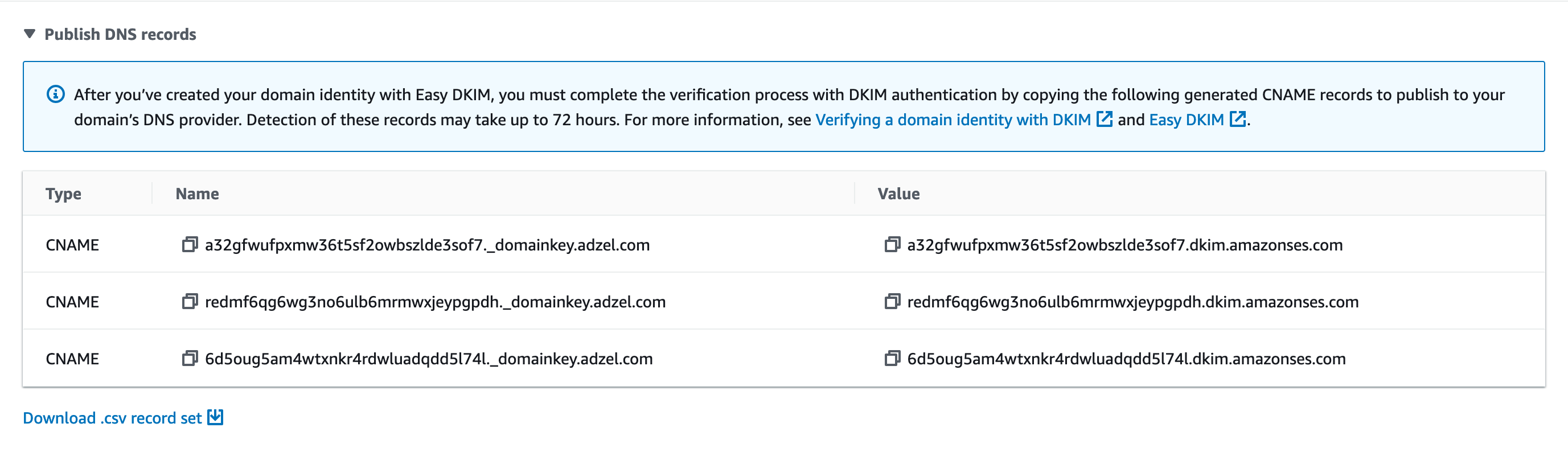
-
Fügen Sie die CNAME-Datensätze den DNS-Einstellungen Ihrer Domäne entsprechend Ihrem DNS-Hostanbieter hinzu:
-
Alle DNS-Host-Anbieter (mit Ausnahme von Route 53) – Melden Sie sich bei dem DNS- oder Webhosting-Anbieter Ihrer Domäne an und fügen Sie dann die CNAME-Datensätze hinzu, die die Werte enthalten, die Sie zuvor kopiert oder gespeichert haben. Verschiedene Anbieter nutzen unterschiedliche Verfahren zum Aktualisieren von DNS-Datensätzen. Siehe die DNS/Hosting-Anbieter-Tabelle im Anschluss an diese Verfahren.
Anmerkung
Einige wenige DNS-Anbieter lassen keine Unterstriche (_) in den Namen von Datensätzen zu. Der Unterstrich im DKIM-Datensatznamen ist jedoch erforderlich. Wenn Ihr DNS-Anbieter keine Unterstriche im Datensatznamen zulässt, bitten Sie das Kundensupport-Team des Anbieters um Hilfe.
-
Route 53 als Ihr DNS-Hostanbieter – Wenn Sie Route 53 für dasselbe Konto verwenden, das Sie beim Senden von E-Mails mit SES verwenden, wählen Sie SES, um automatisch die DNS-Einstellungen für Ihre Domäne zu aktualisieren, wenn Sie zum Zeitpunkt des Erstellens aktiviert haben, dass SES sie veröffentlicht. Andernfalls können Sie sie nach der Erstellung einfach mit einem Klick auf Route 53 veröffentlichen – siehe dafür Bearbeiten Sie eine Identität mit der SES-Konsole. Wenn Ihre DNS-Einstellungen nicht automatisch aktualisiert werden oder Sie CNAME-Einträge zu Route 53 hinzufügen möchten, die sich nicht auf demselben Konto befinden, das Sie beim Senden von E-Mails mit SES verwenden, führen Sie die unter Editing records (Datensätze bearbeiten) beschriebenen Verfahren aus.
-
Wenn Sie nicht wissen, wer Ihr DNS-Anbieter ist - Fragen Sie Ihren Systemadministrator nach dem DNS-Anbieter.
-
-
Es kann bis zu 72 Stunden dauern, bis Änderungen an den DNS-Einstellungen weitergegeben werden. Sobald Amazon SES alle dieser DKIM-Einträge in der DNS-Konfiguration Ihrer Domäne erkennt, ist der Überprüfungsprozess abgeschlossen. Die DKIM configuration (DKIM-Konfiguration) wird als SUCCESund Status wird als Verified (Bestätigt) aus.
-
Wenn Sie eine benutzerdefinierte MAIL FROM-Domäne konfigurieren und überprüfen möchten, folgen Sie den Verfahren unter Konfigurieren Ihrer benutzerdefinierten MAIL-FROM-Domain.
Die folgende Tabelle enthält Links zur Dokumentation für einige gängige DNS-Anbieter. Diese Liste ist nicht vollständig und stellt keine Empfehlung dar. Wenn Ihr DNS-Anbieter nicht aufgeführt ist, bedeutet dies nicht, dass Sie die Domäne nicht mit Amazon SES verwenden können.
| DNS/Hosting-Anbieter | Link zur Dokumentation |
|---|---|
|
GoDaddy |
Einen CNAME-Datensatz hinzufügen |
|
DreamHost |
Wie füge ich benutzerdefinierte DNS-Datensätze hinzu? |
|
Cloudflare |
Verwalten von DNS-Datensätzen in CloudFlare |
|
HostGator |
|
|
Namecheap |
Wie füge ich TXT/SPF/DKIM/DMARC Einträge für meine Domain hinzu? |
|
Names.co.uk |
Ändern der DNS-Einstellungen Ihrer Domänen |
|
Wix |
Hinzufügen oder Aktualisieren von CNAME-Datensätzen in Ihrem Wix-Konto |
Fehlerbehebung bei der Domänenverifizierung
Wenn Sie die vorhergehenden Schritte ausgeführt haben, Ihre Domäne jedoch nach 72 Stunden noch nicht überprüft wurde, überprüfen Sie Folgendes:
-
Stellen Sie sicher, dass Sie die Werte für die DNS-Einträge in die richtigen Felder eingegeben haben. Einige DNS-Anbieter bezeichnen das Feld Name/host (Name/Host) als Host oder Hostname. Darüber hinaus wird das Feld Record value (Datensatzwert) von einigen Anbietern als Points to (Verweist auf) oder Result (Ergebnis) bezeichnet.
-
Stellen Sie sicher, dass Ihr Anbieter Ihren Domänennamen nicht automatisch an das Ende des Werts Name/Host, den Sie im DNS-Datensatz eingegeben haben, anhängt hat. Einige Anbieter fügen den Domänennamen an, ohne darauf hinzuweisen. Wenn Ihr Anbieter Ihren Domänennamen an das Ende des Werts Name/host (Name/Host) angefügt hat, entfernen Sie den Domänennamen vom Ende des Werts. Sie können auch einen Punkt an das Ende des Werts im DNS-Datensatz setzen. Dieser Punkt teilt dem Anbieter mit, dass der Domänenname vollständig qualifiziert ist.
-
Der Unterstrich (_) ist im Wert Name/host (Name/Host) jedes DNS-Datensatzes erforderlich. Wenn Ihr Anbieter keine Unterstriche in DNS-Datensatznamen zulässt, wenden Sie sich an den Kundensupport des Anbieters, um weitere Unterstützung zu erhalten.
-
Die Validierungsdatensätze, die Sie zu den DNS-Einstellungen Ihrer Domain hinzufügen müssen, sind jeweils unterschiedlich AWS-Region. Wenn Sie eine Domain verwenden möchten, um E-Mails von mehreren zu versenden AWS-Regionen, müssen Sie für jede dieser Regionen eine separate Domain-Identität erstellen und verifizieren.
Erstellen einer E-Mail-Adressidentität
Führen Sie die Schritte in diesem Abschnitt aus, um mithilfe der Amazon-SES-Konsole eine Identität für eine E-Mail-Adresse zu erstellen.
Erstellen einer E-Mail-Adressenidentität (Konsole)
Melden Sie sich bei der an AWS Management Console und öffnen Sie die Amazon SES SES-Konsole unter https://console.aws.amazon.com/ses/
. -
Klicken Sie im Navigationsbereich unter Configuration (Konfiguration), wählen Sie Verified identities (Verifizierte Identitäten) aus.
-
Wählen Sie Create identity (Identität erstellen).
-
Wählen Sie unter Identity details (Identitätsdetails) Email address (E-Mail-Adresse) als Identitätstyp, der erstellt werden soll.
-
Geben Sie für Email address (E-Mail-Adresse) die E-Mail-Adresse ein, die Sie verifizieren möchten. Die E-Mail-Adresse muss eine Adresse sein, auf die Sie zugreifen können und die E-Mails empfangen kann.
-
(Optional) Wenn Sie Assiggn a default configuration set (Einen Standardkonfigurationssatz zuweisen) möchten, aktivieren Sie das Kontrollkästchen.
-
Wählen Sie für Default configuration set (Standardkonfigurationssatz) den vorhandenen Konfigurationssatz aus, den Sie Ihrer Identität zuweisen möchten. Wenn Sie noch keine Konfigurationssätze erstellt haben, lesen Sie Verwenden von Amazon SES-Konfigurationssätzen im .
Anmerkung
Amazon SES wird standardmäßig nur dann der zugewiesene Konfigurationssatz verwendet, wenn zum Zeitpunkt des Sendens kein anderer Satz angegeben ist. Wenn ein Konfigurationssatz angegeben wird, wendet Amazon SES die angegebene Menge anstelle des Standardsatzes an.
-
-
(Optional) Fügen Sie mindestens einen Tags zu Ihrer Domänenidentität hinzufügen, indem Sie einen Tag-Schlüssel und einen optionalen Wert für den Schlüssel einschließen:
-
Klicken Sie auf Add new tag (Neues Tag hinzufügen) und geben Sie die Key (Schlüssel) aus. Sie können einen optionalen Wert für das Tag unter Value (Wert) hinzufügen.
-
Wiederholen Sie diesen Vorgang für zusätzliche Tags, die 50 nicht überschreiten, oder wählen Sie Remove (Entfernen), um die Tags zu entfernen.
-
-
Um Ihre E-Mail-Adressenidentität zu erstellen, wählen Sie Create identity (Identität erstellen) aus. Wenn Sie erstellt haben, erhalten Sie innerhalb von fünf Minuten eine Bestätigungs-E-Mail. Der nächste Schritt besteht darin, Ihre E-Mail-Adresse zu verifizieren, indem Sie die Überprüfung im nächsten Abschnitt befolgen.
Anmerkung
Sie können die Nachrichten anpassen, die an die zu verifizierenden E-Mail-Adressen gesendet werden. Weitere Informationen finden Sie unter Verwenden von benutzerdefinierten Vorlagen zur E-Mail-Verifizierung.
Nachdem Sie nun die Identität für Ihre E-Mail-Adresse erstellt haben, müssen Sie den Verifizierungsprozess abschließen – fahren Sie mit Verifizieren der Identität einer E-Mail-Adresse fort.
Verifizieren der Identität einer E-Mail-Adresse
Nachdem Sie die Identität Ihrer E-Mail-Adresse erstellt haben, müssen Sie den Verifizierungsprozess abschließen.
Wenn Sie noch keine Identität für Ihre E-Mail-Adresse erstellt haben, informieren Sie sich unter Erstellen einer E-Mail-Adressidentität.
So verifizieren Sie die Identität einer E-Mail-Adresse
-
Überprüfen Sie den Posteingang der E-Mail-Adresse, mit der Sie Ihre Identität erstellt haben, und suchen Sie nach einer E-Mail von no-reply-aws @amazon .com.
-
Öffnen Sie die E-Mail und klicken Sie auf den Link in der E-Mail, um die Verifizierung der E-Mail-Adresse abzuschließen. Nachdem es abgeschlossen ist, wird Status auf Verified (Bestätigt) aktualisiert.
Fehlerbehebung bei der Verifizierung der E-Mail-Adresse
Wenn Sie die Verifizierungs-E-Mail nicht innerhalb von fünf Minuten nach dem Erstellen Ihrer Identität erhalten, führen Sie die folgenden Schritte zur Fehlerbehebung durch:
-
Stellen Sie sicher, dass Sie die Adresse richtig eingegeben haben.
-
Stellen Sie sicher, dass die E-Mail-Adresse, die Sie bestätigen möchten, E-Mails empfangen kann. Sie können dies testen, indem Sie eine andere E-Mail-Adresse verwenden, um eine Test-E-Mail an die zu bestätigende Adresse zu senden.
-
Überprüfen Sie Ihren Junk-Mail-Ordner.
-
Der Link in der Bestätigungs-E-Mail läuft nach 24 Stunden ab. Um eine neue Bestätigungs-E-Mail zu senden, wählen Sie Resend (Erneut senden) oben auf der Seite mit Identitätsdetails.
Erstellen und überprüfen Sie eine Identität und weisen Sie gleichzeitig eine Standardkonfiguration zu
Sie können den CreateEmailIdentityVorgang in der Amazon SES API v2 verwenden, um eine neue E-Mail-Identität zu erstellen und gleichzeitig deren Standardkonfiguration festzulegen.
Anmerkung
Bevor Sie die Verfahren in diesem Abschnitt abschließen, müssen Sie zunächst die AWS CLI installieren und konfigurieren. Weitere Informationen finden Sie im AWS Command Line Interface -Benutzerhandbuch.
Um einen Standardkonfigurationssatz festzulegen, verwenden Sie AWS CLI
-
Geben Sie in der Befehlszeile den folgenden Befehl ein, um den CreateEmailIdentityVorgang zu verwenden.
aws sesv2 create-email-identity --email-identityADDRESS-OR-DOMAIN--configuration-set-nameCONFIG-SET
Ersetzen Sie es in den vorherigen Befehlen ADDRESS-OR-DOMAIN durch die E-Mail-Identität, die Sie überprüfen möchten. CONFIG-SETErsetzen Sie es durch den Namen des Konfigurationssatzes, den Sie als Standardkonfigurationssatz für die Identität festlegen möchten.
Bei erfolgreicher Ausführung wird der Befehl ohne Ausgabe beendet.
So verifizieren Sie Ihre E-Mail-Adresse
-
Überprüfen Sie den Posteingang der von Ihnen verifizierten E-Mail-Adresse. Sie erhalten eine Nachricht mit der folgenden Betreffzeile: „Amazon Web Services — Anfrage zur Überprüfung der E-Mail-Adresse in der Region“
RegionName, wobei der Name der Person angegebenRegionNameist AWS-Region , in der Sie versucht haben, die E-Mail-Adresse zu verifizieren.Öffnen Sie die Nachricht, und klicken Sie dann auf den darin enthaltenen Link.
Anmerkung
Der Link in der Verifizierungsnachricht läuft 24 Stunden nach dem Senden der Nachricht ab. Wenn seit dem Eingang der Verifizierungs-E-Mail 24 Stunden vergangen sind, wiederholen Sie die Schritte 1 bis 5, um eine Verifizierungs-E-Mail mit einem gültigen Link zu erhalten.
-
Wählen Sie in der Amazon-SES-Konsole unter Identity Management (Identitätsmanagement) die Option Email Addresses (Email-Adressen). Suchen Sie in der Liste der E-Mail-Adressen die E-Mail-Adresse, die Sie verifizieren möchten. Wenn die E-Mail-Adresse verifiziert wurde, lautet der Wert in der Spalte Status „verified“ (bestätigt).
Um Ihre Domäne zu verifizieren
Wenn Sie im oben beschriebenen Befehlszeilenverfahren einen Domainnamen für den Parameter --email-identity eingegeben haben, finden Sie unter Verifizieren einer Domänenidentität weitere Informationen.
Verwenden von benutzerdefinierten Vorlagen zur E-Mail-Verifizierung
Wenn Sie versuchen, eine E-Mail-Adresse zu verifizieren, sendet Amazon SES eine E-Mail an diese Adresse, ähnlich dem Beispiel in der folgenden Abbildung.

Mehrere Amazon SES-Kunden erstellen Anwendungen (wie E-Mail-Marketing-Pakete oder Ticketing-Systeme), die E-Mails über Amazon SES im Namen ihrer eigenen Kunden senden. Für die Endbenutzer dieser Anwendungen kann die E-Mail-Verifizierung verwirrend sein: Die Verifizierungs-E-Mail verwendet Amazon SES-Branding und nicht das Branding der Anwendung und diese Endbenutzer haben sich nie angemeldet, um Amazon SES direkt zu verwenden.
Wenn Ihr Amazon SES-Anwendungsfall erfordert, dass Ihre Kunden ihre E-Mail-Adressen für eine Nutzung mit Amazon SES überprüfen lassen, können Sie benutzerdefinierte Verifizierungs-E-Mails erstellen. Diese angepassten E-Mails reduzieren die Kundenverwirrung und erhöhen die Raten, mit denen Ihre Kunden die Registrierung abschließen.
Anmerkung
Um diese Funktion nutzen zu können, muss sich Ihr Amazon SES-Konto außerhalb der Sandbox befinden. Weitere Informationen finden Sie unter Produktionszugriff anfordern (Verlassen der Amazon SES SES-Sandbox).
Themen in diesem Abschnitt:
Erstellen einer benutzerdefinierten Vorlage zur E-Mail-Verifizierung
Um eine benutzerdefinierte Verifizierungs-E-Mail zu erstellen, verwenden Sie die CreateCustomVerificationEmailTemplate-API-Operation. Diese Operation akzeptiert die folgenden Eingaben:
| Attribut | Beschreibung |
|---|---|
TemplateName |
Der Name der Vorlage. Der angegebene Name muss eindeutig sein. |
FromEmailAddress |
Die E-Mail-Adresse, von der die Verifizierungs-E-Mail gesendet wird. Die angegebene Adresse oder Domäne muss für die Verwendung mit Ihrem Amazon SES-Konto überprüft werden.AnmerkungDas |
TemplateSubject |
Die Betreffzeile der Verifizierungs-E-Mail. |
TemplateContent |
Der Text der E-Mail. Der E-Mail-Text kann HTML mit bestimmten Beschränkungen enthalten. Weitere Informationen finden Sie unter Benutzerdefinierte Verifizierungs-E-Mail – Häufig gestellte Fragen. |
SuccessRedirectionURL |
Die URL, die Benutzern gesendet wird, wenn deren E-Mail-Adressen erfolgreich überprüft werden. |
FailureRedirectionURL |
Die URL, die Benutzern gesendet wird, wenn deren E-Mail-Adressen nicht erfolgreich überprüft werden. |
Sie können das AWS SDKs oder verwenden AWS CLI , um im Rahmen des CreateCustomVerificationEmailTemplate Vorgangs eine benutzerdefinierte E-Mail-Vorlage für die Bestätigung zu erstellen. Weitere Informationen zu finden Sie AWS SDKs unter Tools für Amazon Web Services
Der folgende Abschnitt enthält Verfahren zum Erstellen einer benutzerdefinierten Verifizierungs-E-Mail mit der AWS CLI. Diese Verfahren setzen voraus, dass Sie die AWS CLI bereits installiert und konfiguriert haben. Weitere Informationen zur Installation und Konfiguration von finden Sie im AWS Command Line Interface Benutzerhandbuch. AWS CLI
Anmerkung
Um das Verfahren in diesem Abschnitt abzuschließen, müssen Sie Version 1.14.6 oder höher der AWS CLI verwenden. Um die besten Ergebnisse zu erzielen, führen Sie ein Upgrade auf die neueste Version der AWS CLI aus. Weitere Informationen zur Aktualisierung von finden Sie unter Installation von AWS Command Line Interface im AWS Command Line Interface Benutzerhandbuch. AWS CLI
-
Erstellen Sie in einem Texteditor eine neue Datei. Fügen Sie folgenden Inhalt in den Editor ein:
{ "TemplateName": "SampleTemplate", "FromEmailAddress": "sender@example.com", "TemplateSubject": "Please confirm your email address", "TemplateContent": "<html> <head></head> <body style='font-family:sans-serif;'> <h1 style='text-align:center'>Ready to start sending email with ProductName?</h1> <p>We here at Example Corp are happy to have you on board! There's just one last step to complete before you can start sending email. Just click the following link to verify your email address. Once we confirm that you're really you, we'll give you some additional information to help you get started with ProductName.</p> </body> </html>", "SuccessRedirectionURL": "https://www.example.com/verifysuccess", "FailureRedirectionURL": "https://www.example.com/verifyfailure" }Wichtig
Damit das vorherige Beispiel besser lesbar ist, enthält das
TemplateContent-Attribut Zeilenumbrüche. Wenn Sie das vorherige Beispiel in Ihre Textdatei einfügen, entfernen Sie die Zeilenumbrüche, bevor Sie fortfahren.Ersetzen Sie die Werte von
TemplateName,FromEmailAddress,TemplateSubject,TemplateContent,SuccessRedirectionURLundFailureRedirectionURLmit Ihren eigenen Werten.Anmerkung
Die E-Mail-Adresse, die Sie für das
FromEmailAddress-Parameter angeben, muss verifiziert sein, oder es muss sich um eine Adresse in einer verifizierten Domäne handeln. Weitere Informationen finden Sie unter Verifizierte Identitäten in Amazon SES.Wenn Sie fertig sind, speichern Sie die Datei unter
customverificationemail.json. -
Geben Sie in der Befehlszeile den folgenden Befehl ein, um eine benutzerdefinierte Verifizierungs-E-Mail-Vorlage zu erstellen:
aws sesv2 create-custom-verification-email-template --cli-input-json file://customverificationemail.json -
Optional können Sie bestätigen, dass die Vorlage erstellt wurde, indem Sie den folgenden Befehl eingeben:
aws sesv2 list-custom-verification-email-templates
Bearbeiten einer benutzerdefinierten Vorlage zur E-Mail-Verifizierung
Sie können eine benutzerdefinierte Verifizierungs-E-Mail-Vorlage unter Verwendung der UpdateCustomVerificationEmailTemplate-Operation bearbeiten. Diese Operation akzeptiert die gleichen Eingaben wie die CreateCustomVerificationEmailTemplate-Operation (d. h. die TemplateName, FromEmailAddress, TemplateSubject, TemplateContent, SuccessRedirectionURL und FailureRedirectionURL-Attribute). Jedoch sind bei der UpdateCustomVerificationEmailTemplate-Operation keine dieser Attribute erforderlich. Wenn Sie einen Wert für TemplateName übergeben, der identisch mit dem einer vorhandenen benutzerdefinierten Verifizierungs-E-Mail-Vorlage ist, überschreiben die angegebenen Attribute diejenigen, die ursprünglich in der Vorlage waren.
Senden von Verifizierungs-E-Mails mit benutzerdefinierten Vorlagen
Nachdem Sie mindestens eine benutzerdefinierte E-Mail-Vorlage für die Bestätigung erstellt haben, können Sie diese an Ihre Kunden senden, indem Sie den SendCustomVerificationEmailAPI-Vorgang aufrufen. Sie können den SendCustomVerificationEmail Vorgang aufrufen, indem Sie eine der Optionen AWS SDKs oder die verwenden AWS CLI. Die SendCustomVerificationEmail-Operation akzeptiert die folgenden Eingaben:
| Attribut | Beschreibung |
|---|---|
EmailAddress |
Die E-Mail-Adresse, die überprüft wird. |
TemplateName |
Der Name der benutzerdefinierten Verifizierungs-E-Mail-Vorlage, der an die E-Mail-Adresse gesendet wird, die überprüft wird. |
ConfigurationSetName |
(Optional) Der Name eines Konfigurationssatzes, der verwendet wird, wenn die Verifizierungs-E-Mail gesendet wird. |
Angenommen, Ihre Kunden registrieren sich für Ihren Service mit einem Formular in Ihrer Anwendung. Wenn der Kunde das Formular ausfüllt und absendet, ruft Ihre Anwendung die SendCustomVerificationEmail-Operation auf, wodurch die E-Mail-Adresse des Kunden und der Name der Vorlage, die Sie verwenden möchten, weitergeleitet werden.
Der Kunde erhält eine E-Mail, welche die angepasste E-Mail-Vorlage verwendet, die Sie erstellt haben. Amazon SES fügt dem Empfänger automatisch einen eindeutigen Link sowie eine kurze Erläuterung hinzu. Die folgende Abbildung zeigt ein Beispiel für eine Verifizierungs-E-Mail, welche die in Erstellen einer benutzerdefinierten Vorlage zur E-Mail-Verifizierung erstellte Vorlage verwendet.
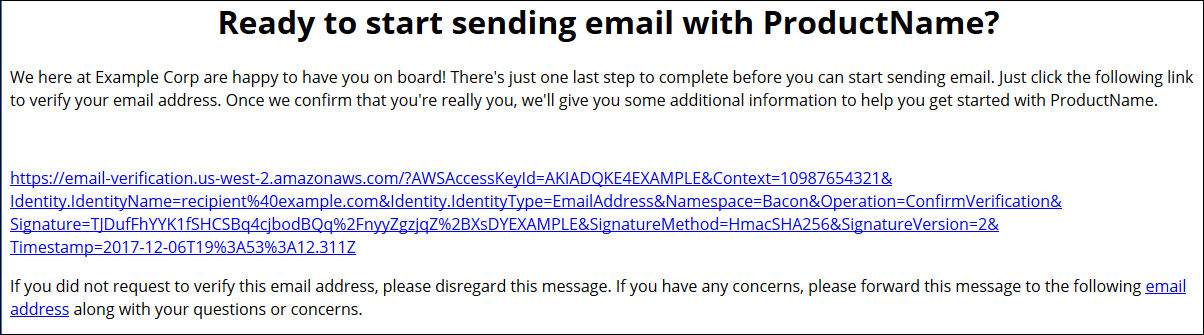
Benutzerdefinierte Verifizierungs-E-Mail – Häufig gestellte Fragen
Dieser Abschnitt enthält Antworten auf häufig gestellte Fragen zu der Funktion der benutzerdefinierten Verifizierungs-E-Mail-Vorlage.
F1. Wie viele benutzerdefinierte Verifizierungs-E-Mail-Vorlagen können erstellt werden?
Sie können bis zu 50 benutzerdefinierte Verifizierungs-E-Mail-Vorlagen pro Amazon SES-Konto erstellen.
F2. Wie werden benutzerdefinierte Verifizierungs-E-Mails dem Empfänger angezeigt?
Benutzerdefinierte Verifizierungs-E-Mails umfassen die Inhalte, die Sie beim Erstellen der Vorlage angegeben haben, gefolgt von einem Link, auf den die Empfänger klicken müssen, um ihre E-Mail-Adressen zu überprüfen.
F3. Kann ich eine Vorschau der benutzerdefinierten Verifizierungs-E-Mail sehen?
Wenn Sie eine Vorschau einer benutzerdefinierten Verifizierungs-E-Mail sehen möchten, verwenden Sie die SendCustomVerificationEmail-Operation, um eine Verifizierungs-E-Mail an eine Adresse zu senden, die Sie besitzen. Wenn Sie nicht auf den Verifizierungs-Link klicken, erstellt Amazon SES keine neue Identität. Wenn Sie auf den Verifizierungs-Link klicken, können Sie optional die neu erstellte Identität mithilfe der DeleteIdentity-Operation löschen.
F4. Kann ich meinen benutzerdefinierten Verifizierungs-E-Mail-Vorlagen Abbilder hinzufügen?
Sie können Abbilder für Ihre Vorlagen mithilfe der Base64-Kodierung in den HTML-Code einbetten. Wenn Sie Abbilder auf diese Weise einbetten, wandelt Amazon SES diese automatische in Anlagen um. Sie können ein Abbild in der Befehlszeile codieren, indem Sie einen der folgenden Befehle ausgeben:
base64 -iimagefile.png| tr -d '\n' > output.txt
Ersetzen Sie imagefile.pngoutput.txt.
Sie können das Base64-kodierte Abbild einbetten, indem Sie Folgendes in den HTML-Code für die Vorlage einschließen: <img
src="data:image/png;base64,base64EncodedImage"/>
Im obigen Beispiel ersetzen Sie pngbase64EncodedImageoutput.txt von einem der oben genannten Befehle).
F5. Gibt es Beschränkungen für die Inhalte, die in benutzerdefinierten Verifizierungs-E-Mail-Vorlagen enthalten sein können?
Benutzerdefinierte Verifizierungs-E-Mail-Vorlagen dürfen eine Größe von 10 MB nicht überschreiten. Darüber hinaus können benutzerdefinierte Verifizierungs-E-Mail-Vorlagen, die HTML-Code enthalten, ausschließlich die Tags und Attribute verwenden, die in der folgenden Tabelle aufgelistet sind:
| HTML-Tag | Zulässige Attribute |
|---|---|
abbr |
class, id, style, title |
acronym |
class, id, style, title |
address |
class, id, style, title |
area |
class, id, style, title |
b |
class, id, style, title |
bdo |
class, id, style, title |
big |
class, id, style, title |
blockquote |
cite, class, id, style, title |
body |
class, id, style, title |
br |
class, id, style, title |
button |
class, id, style, title |
caption |
class, id, style, title |
center |
class, id, style, title |
cite |
class, id, style, title |
code |
class, id, style, title |
col |
class, id, span, style, title, width |
colgroup |
class, id, span, style, title, width |
dd |
class, id, style, title |
del |
class, id, style, title |
dfn |
class, id, style, title |
dir |
class, id, style, title |
div |
class, id, style, title |
dl |
class, id, style, title |
dt |
class, id, style, title |
em |
class, id, style, title |
fieldset |
class, id, style, title |
font |
class, id, style, title |
form |
class, id, style, title |
h1 |
class, id, style, title |
h2 |
class, id, style, title |
h3 |
class, id, style, title |
h4 |
class, id, style, title |
h5 |
class, id, style, title |
h6 |
class, id, style, title |
head |
class, id, style, title |
hr |
class, id, style, title |
html |
class, id, style, title |
i |
class, id, style, title |
img |
align, alt, class, height, id, src, style, title,
width |
input |
class, id, style, title |
ins |
class, id, style, title |
kbd |
class, id, style, title |
label |
class, id, style, title |
legend |
class, id, style, title |
li |
class, id, style, title |
map |
class, id, style, title |
menu |
class, id, style, title |
ol |
class, id, start, style, title, type |
optgroup |
class, id, style, title |
option |
class, id, style, title |
p |
class, id, style, title |
pre |
class, id, style, title |
q |
cite, class, id, style, title |
s |
class, id, style, title |
samp |
class, id, style, title |
select |
class, id, style, title |
small |
class, id, style, title |
span |
class, id, style, title |
strike |
class, id, style, title |
strong |
class, id, style, title |
sub |
class, id, style, title |
sup |
class, id, style, title |
table |
class, id, style, summary, title, width |
tbody |
class, id, style, title |
td |
abbr, axis, class, colspan, id, rowspan, style, title,
width |
textarea |
class, id, style, title |
tfoot |
class, id, style, title |
th |
abbr, axis, class, colspan, id, rowspan, scope, style,
title, width |
thead |
class, id, style, title |
tr |
class, id, style, title |
tt |
class, id, style, title |
u |
class, id, style, title |
ul |
class, id, style, title, type |
var |
class, id, style, title |
Anmerkung
Benutzerdefinierte Verifizierungs-E-Mail-Vorlagen können keine Kommentar-Tags enthalten.
F6. Wie viele bestätigte E-Mail-Adressen können in meinem Konto vorhanden sein?
Ihr Amazon SES SES-Konto kann bis zu 10.000 verifizierte Identitäten in jeder AWS Region haben. In Amazon SES schließen Identitäten sowohl bestätigte Domänen als auch E-Mail-Adressen mit ein.
F7. Kann ich benutzerdefinierte Verifizierungs-E-Mail-Vorlagen unter Verwendung der Amazon SES-Konsole erstellen?
Derzeit können benutzerdefinierte Verifizierungs-E-Mails nur mit der Amazon SES-API erstellt, bearbeitet oder gelöscht werden.
F8. Kann ich Öffnungs- und Klickereignisse verfolgen, die auftreten, wenn Kunden benutzerdefinierte Verifizierungs-E-Mails erhalten?
Benutzerdefinierte Verifizierungs-E-Mails können keine Öffnungs- oder Klickverfolgung enthalten.
F9. Können benutzerdefinierte Verifizierungs-E-Mails benutzerdefinierte Header enthalten?
Benutzerdefinierte Verifizierungs-E-Mails können keine benutzerdefinierten Header enthalten.
F10. Kann ich den Text entfernen, der in benutzerdefinierten Verifizierungs-E-Mails unten angezeigt wird?
Der folgende Text wird automatisch an das Ende jeder benutzerdefinierten Verifizierungs-E-Mail hinzugefügt und kann nicht entfernt werden:
Wenn Sie die Verifizierung dieser E-Mail-Adresse nicht angefordert haben, ignorieren Sie diese Nachricht.
F11. Sind benutzerdefinierte Verifizierungs-E-Mails mit DKIM signiert?
Damit Verifizierungs-E-Mails mit DKIM signiert werden, muss die E-Mail-Adresse, die Sie beim Erstellen der Verifizierungs-E-Mail-Vorlage im FromEmailAddress-Attribut angeben, so konfiguriert werden, dass eine DKIM-Signatur erstellt wird. Weitere Informationen zur Einrichtung von DKIM für Domänen und E-Mail-Adressen finden Sie unter Authentifizierung Ihrer E-Mails mit DKIM in Amazon SES.
F12. Warum werden die API-Operationen für die benutzerdefinierte Verifizierungs-E-Mail-Vorlage nicht im SDK oder in der CLI angezeigt?
Wenn Sie die benutzerdefinierten E-Mail-Vorlagenoperationen für die Bestätigung nicht in einem SDK oder dem verwenden können AWS CLI, verwenden Sie möglicherweise eine ältere Version des SDK oder der CLI. Die Funktionen für benutzerdefinierte E-Mail-Vorlagen zur Bestätigung sind in den folgenden Versionen verfügbar SDKs und CLIs:
-
Version 1.14.6 oder höher von AWS Command Line Interface
-
Version 3.3.205.0 oder höher von AWS SDK for .NET
-
Version 1.3.20170531.19 oder höher des SDK for C++ AWS
-
Version 1.12.43 oder höher von AWS SDK für Go
-
Version 1.11.245 oder höher von AWS SDK für Java
-
Version 2.166.0 oder höher von AWS SDK für JavaScript
-
Version 3.45.2 oder höher von AWS SDK für PHP
-
Version 1.5.1 oder höher von AWS SDK for Python (Boto)
-
aws-sdk-ses-Gem in AWS SDK für Ruby, Version 1.5.0 oder höher
F13. Warum erhalte ich ProductionAccessNotGranted-Fehler, wenn ich benutzerdefinierte Verifizierungs-E-Mails sende?
Der ProductionAccessNotGranted-Fehler zeigt an, dass sich Ihr Konto noch in der Amazon SES-Sandbox befindet. Sie können benutzerdefinierte Verifizierungs-E-Mails nur senden, wenn Ihr Konto aus der Sandbox entfernt wurde. Weitere Informationen finden Sie unter Produktionszugriff anfordern (Verlassen der Amazon SES SES-Sandbox).